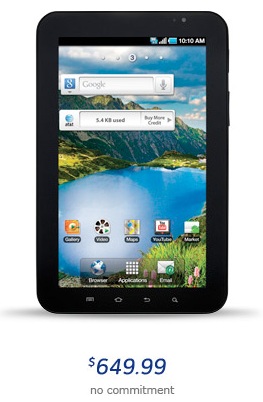Facebook Badges
Selasa, 23 November 2010
Kingston HyperX MAX 3.0 External USB 3.0 SSD Drive

announced its new HyperX MAX 3.0 external USB 3.0 SuperSpeed solid state storage drive. Available in 64GB, 128GB and 256GB capacities, the pocket-sized HyperX MAX 3.0 uses the USB 3.0 interface high-speed interface and is backward compatible with USB 2.0. The drive offers up to 195MB/s read and up to 160MB/s write speeds.
Samsung Galaxy Tab Hits AT&T for $649.99
Dell Inspiron duo Convertible Tablet PC
Minggu, 21 November 2010
Kalibrasi Dahulu Baterai Laptop Anda
Mungkin anda pernah menjumpai laptop yang anda gunakan indikator baterainya tidak sesuai dengan kondisi aslinya.
Hal ini bisa terjadi pada semua laptop karena seringnya proses pengisian dan pengosongan baterai sehingga sensor yang ada di baterai menjadi kurang akurat.
Apa kalau sudah demikian berarti baterai sudah rusak?
Jawabnya bisa ya dan bisa tidak.
Sebelum anda mengambil keputusan untuk mengganti baterai ada baiknya anda mencoba untuk mengkalibrasi baterai terlebih dahulu, siapa tau baterei anda masih bisa tertolong. Cara kalibrasinya sebagai berikut.
Hal ini bisa terjadi pada semua laptop karena seringnya proses pengisian dan pengosongan baterai sehingga sensor yang ada di baterai menjadi kurang akurat.
Apa kalau sudah demikian berarti baterai sudah rusak?
Jawabnya bisa ya dan bisa tidak.
Sebelum anda mengambil keputusan untuk mengganti baterai ada baiknya anda mencoba untuk mengkalibrasi baterai terlebih dahulu, siapa tau baterei anda masih bisa tertolong. Cara kalibrasinya sebagai berikut.
Jangan Sampai Laptopmu Kebakaran..!!!!
Menurut Anda, bagaimana sih cara mengatasi panas pada laptop.? Apakah cukup dengan memakai cooling pad saja? Ternyata masih banyak lagi cara yang lebih efektif! Apa saja tips jitu untuk mengatasi panas pada laptop kesayangan Anda?
1. Gunakan cooling pad
cara ini paling umum, tp pemakaian cooling pad kurang berpengaruh. cooling pad yg paling murah paling hanya menurunkan temperatur cpu 1-5C
2. Bersihkan kipas heatsink notebook dari debu
biasanya klo laptop udh lama dipake, maka debu akan numpuk di kipas & heatsink. debu akan menghalangi hembusan udara panas keluar, jadi cpu ente akan spt di gurun pasir. hehe ..
1. Gunakan cooling pad
cara ini paling umum, tp pemakaian cooling pad kurang berpengaruh. cooling pad yg paling murah paling hanya menurunkan temperatur cpu 1-5C
2. Bersihkan kipas heatsink notebook dari debu
biasanya klo laptop udh lama dipake, maka debu akan numpuk di kipas & heatsink. debu akan menghalangi hembusan udara panas keluar, jadi cpu ente akan spt di gurun pasir. hehe ..
Logitech Wireless Solar K750, Keyboard Wireless Bertenaga Cahaya
Logitech, salah satu produsen input devices terkenal di dunia, baru saja mengumumkan keyboard terbarunya, Wireless Solar K750. Keyboard wireless tersebut secara sepintas mirip dengan keyboard wireless biasa. Hanya saja, di bagian atas tombol-tombol keyboard tersebut, Logitech menambahkan panel cahaya yang bisa mengisi ulang baterai yang digunakan oleh keyboard tersebut.
Wireless Solar K750 merupakan keyboard wireless yang beroperasi di frekuensi 2.4 Ghz. Logitech menjamin keyboard tersebut mampu beroperasi dari jarak jauh tanpa mengalami lag hanya dengan menggunakan reciver berukuran kecil. Reciver tersebut juga kompatibel dengan produk-produk Logitech lain yang menggunakan frekuensi 2.4 Ghz.
Penambahan panel cahaya pada bagian atas Wireless Solar K750 membuat keyboard ini mampu mengisi ulang baterainya sendiri ketika terkena panel tersebut terkena cahaya. Logitech menyebutkan, dalam keadaan terisi penuh, baterai keyboard ini mampu bertahan selama 3 bulan bila digunakan dalam ruangan yang tidak terkena cahaya sama sekali. Logitech juga menyediakan sebuah aplikasi kecil, Logitech Solar App, untuk memantau kapasitas baterai yang terseda dan juga untuk mengetahui seberapa kuat cahaya yang ada di sekitar keyboard mampu mengisi baterai keyboard ini.
Logitech berencana melepas keyboard ini ke pasaran dengan harga sekitar US$ 80. Namun sayangnya, Logitech baru menjadwalkan keyboard ini untuk dirilis di Amerika dan Eropa. Belum ada informasi kapan Wireless Solar K750 ini akan hadir di Asia, terutama di Indonesia.
Acer Aspire One "HAPPY di Akhir Tahun"
Dua tahun sudah sejak Acer mengeluarkan Aspire One Mini Notebook mulai dari Aspire One A110, Aspire One A150 /3G, Aspire One D150, Aspire One D250 , Aspire One P531H, Aspire One 532h , Aspire One D260 dan Aspire One D255 Tiap model makin menarik dari segi desain. Setelah masuk ke desain 360 di D260 ( kasih link ), Acer cepat berpindah ke prosessor Intel Atom N550 ( teknologi dual core ) di model D255. Dengan cepat pula Acer pindah ke seri Happy ini dengan pilihan warna serba Pastel.
Processor yang Mantab
Sejak era Phenom generasi pertama, AMD memulai tren baru. Mereka menawarkan prosesor berinti lebih banyak ketimbang saingannya pada satu titik harga pasar. Pendekatan pasar yang cukup efektif ini sepertinya membuat AMD “ketagihan”. Ketika prosesor hexa-core milik Intel diluncurkan, kita tahu bahwa pilihan alternatif dari AMD juga akan segera keluar. Tentunya produk AMD ini akan lebih murah dibandingkan produk Intel, mengingat track-record AMD sebelumnya.
Apa sih sebenarnya RAM itu
Memori akses acak (bahasa Inggris: Random access memory, RAM) adalah sebuah tipe penyimpanan komputer yang isinya dapat diakses dalam waktu yang tetap tidak memperdulikan letak data tersebut dalam memori. Ini berlawanan dengan alat memori urut, seperti tape magnetik, disk dan drum, di mana gerakan mekanikal dari media penyimpanan memaksa komputer untuk mengakses data secara berurutan.
Pertama kali dikenal pada tahun 60'an. Hanya saja saat itu memori semikonduktor belumlah populer karena harganya yang sangat mahal. Saat itu lebih lazim untuk menggunakan
Pilih RAM yang Sesuai
Banyak orang beranggapan memory mahal akan lebih cepat, itulah kesalahan umum dari kebanyakan user, menganggap RAM sekelas Corsair Dominator, OCZ reaper, Team Extreme, A-Data Extreme, dll yang pake heatsink serem-serem bahkan ada yang pake water cooling segala bakal menaikan performa komputer mereka. Sebetulnya untuk pemakaian sehari-hari tidak akan terasa perbedaannya dengan memory kelas value. Mau semahal apapun harga memory tidak akan meningkatkan performa menjadi lebih cepat 2Xnya.
Sabtu, 20 November 2010
Jangan Remehkan Cara Menghidupkan/Mematikan Komputer
Cara menghidupkan komputer dengan baik dan benar... itulah yang sering ditanyakan pada anak smp ! apalagi masih kelas satu,,, Kebanyakan orang menyepelekan hal ini, padahal kesalahan dalam menghidupkan ataupun mematikan komputer bisa berakibat fatal, hal itu mungkin tidak terasa bila masih sekali atau dua kali namun bila sudah berkali - kali tentu akan membuat komputer kita cepat hang,lemot atau lola (loading lama), ;) .....
Panduan memilih processor
Jika dianalogikan, processor layaknya “otak” pada manusia. Processor merupakan komponen penting yang berfungsi mengendalikan semua komponen di dalam computer, mengolah data, dan mengeksekusi semua system operasi yang diinstalkan di dalam computer. Satuan kecepatan eksekusi processor dinyatakan dalam hertz (Hz).
Tips memilih processor berdasarkan kebutuhan penggunaan computer
Ketika akan merakit computer, hal pertama yang harus dipahami adalah tujuan penggunaan computer tersebut. Hal ini berkaitan dengan pemilihan processor yang akan digunakan. Jenis processor berdasarkan tujuan penggunaan computer sebagai berikut.
Trik Mempercepat Windows XP
Mudah-mudahan ini bisa membantu teman-teman agar windows xp bisa lebih kenceng dan menghasilkan PC yang optimal, Padahal sudah dilakukan berbagai upaya untuk menambah memori dan meningkatkan prosesor. Namun tetap saja, masih ada beberapa proses yang dianggap lambat. (tapi saya masih perlu saran dari para master dan teman-teman). Yang akan kita sentuh adalah sebagai berikut:
1. System Properties
2. System Configuration
3. Registry
Kamis, 18 November 2010
Menghilangkan Windows Genuine Advantage (WGA) di Windows XP
Anda Pernah Melihat ini pada windows XP anda saat pertama kali windows dimulai?
This copy of Windows is not genuine. You may be a victim of software counterfeiting
atau, Anda Pernah Melihat peringatan seperti ini pada windows XP anda?
You may be a victim of software counterfeiting This copy of Windows is not genuine. Click This balloon to resolve now.
merakit komputer yuk..
Perrrrrmisi……J
Meski sudah ada buku manual untuk setiap device yang kita beli, tapi sebagian dari kita masih belum bisa merakit komputer kita sendiri. Sebenarnya sih bukannya belum bias, tapi Cuma belum berani aja…hehehe…
Hokeh..kita langsung mulai aja nih merakit komputernya biar bias langsung dipraktekkan..
1. Penyiapan motherboard
Periksa buku manual motherboard untuk mengetahui posisi jumper untuk pengaturan CPU speed, speed multiplier dan tegangan masukan ke motherboard. Atur seting jumper sesuai petunjuk, kesalahan mengatur jumper tegangan dapat merusak prosessor.
jangan takut install windows sendiri
Yang harus diperhatikan dalam menginstal/menginstal ulang windows xp :
1.Siapkan Cd Instal Windows XP yang bootable (cd windows xp yang bisa booting/bootable).
Jika Cd windows xp tidak bootable maka anda terlebih dahulu harus menginstal windows 98, lalu baru menginstal windows xp biasa (seperti menginstal program)
Ingat dan catat serial numbernya.
2.Yang pasti computer anda ada cd roomnya, he..he…he….
3.Backup data/documents apa saja yang menurut anda penting yang ada didalam drive C ke drive lainnya misal ke drive D.
Karena semua data/program yang ada didalam drive C semuanya akan hilang, kecuali anda merepair/memperbaiki maka data/program yang ada di drive C tidak akan hilang
4.Siapkan Cd driver yang dibutuhkan oleh computer anda, seperti driver motherboat, sound, dan driver VGA card
5.Jika anda perokok siapkan rokok terlebih dahulu supaya tidak bosen, karena instalasi memakan waktu kurang lebih setengah jam (tergantung kecepatan computer anda)
6.Jika anda belum Sholat, lebih baik Sholat dulu karena biasanya kalau didepan computer orang akan lupa segalanya, dan jangan lupa berdo’a supaya proses instalasi ini berjalan seperti yang anda inginkan…..amin.
Proses Instalasi :
1.Masukan CD installer Windows Xp kedalam Cd room anda.
2.Restar computer.
3.pilih booting awal ke Cd room
Untuk mengganti booting awal ke cd room anda bisa masuk ke bios dengan cara restart computer lalu tunggu tulisan Pres Del to enter setup, dan anda harus menekan tombol Del yang ada di keyboard. Otomatis tampilan layar monitor akan menuju bios biasanya warna biru, kemudian anda cari sub menu yang memanagement booting (biasanya sub menu advance bios feature-boot sequence).
Jika Motherboat anda keluaran terbaru untuk mengganti booting awal ke cd room anda cukup menekan tombol F8 atau F10 atau F11, tentunya setelah anda restart.
Jika anda masih belum mengerti tanyakan pada teman anda yang menurut anda mengetahui sedikit banyak tentang cara mengganti booting awal ke cd room.
Dan jika teman anda pun gak ada yang mengerti, sebaiknya tutup artikel ini, lalu anda cuci kaki dan gosok gigi kemudian tidur saja.
4.Setelah proses booting berhasil kemudian ada tulisan pres any key to boot from cd, maka anda harus menekan salah satu tombol di keyboard anda (misal tekan enter), setelah itu layar computer otomatis menjadi warna biru.
5.Anda akan berada pada layar window setup (tulisan window setup berada dipojok kiri atas), tunggu
6.kemudian muncul layar window xp proses setup (tulisan ini juga berada pada pojok kiri atas).dilayar ini anda akan dihadaokan pada pilihan seperti :
To setup window xp press ENTER
To repair winows xp installing using recovery……, press R
To quit setup……… press F3
Pada pilihan-pilihan tersebut anda pilih pilihan yang teratas yaitu anda tekan ENTER
7.Lalu anada dihadapkan pada layar window xp licenci agreement
Pada layar ini anda pilih/tekan F8
8.Kemudian anda dihadapkan lagi pada layar windowxp process setup, dilayar ini terdapat juga pilihan-pilihan seperti :
To repair, press R
To continue , press ESC (escape)
Pada pilihan-pilihan tersebut anda pilih pilihan yang kedua yaitu anda tekan ESC.
9.Kemudian anda dihadapkan lagi pada pilihan-pilihan, seperti :
To setup, press ENTER
To create……., Press C
To delete……., Press D
Pada pilihan-pilihan tersebut anda pilih pilihan yang teratas yaitu anda tekan ENTER
10.Kemudian anda juga akan dihadapkan kembali pada pilihan-pilihan, seperti :
To Continue, Press C
To Select Different….., Press ESC
Pada pilihan-pilihan tersebut anda pilih pilihan yang teratas yaitu anda tekan C
11.Lalu ada pilihan-pilihan lagi, seperti :
……….NTFS (Quick)
……….FAT (Quick)
……….NTFS
……….FAT
……….Confert to NTFS/FAT
……….Leave No Change.
Pada pilihan-pilihan tersebut terserah anda mau pilih yang mana tergantung anda apakah mau memakai system NTFS atau sytem FAT
Tetapi penulis biasanya memakai sytem FAT, karena FAT bisa dibaca pada System Windows 98.
Jadi pada pilihan tersebut diatas, pilih pilihan ke dua yaitu memakai System FAT. Tuliasan Quick berarti saat anda memformat Drive C tersebut Prosesnya Cepat.
12.Kemudian anda dahadapkan lagi pada pilihan-pilihan seperti :
To Format, Press F
To Select…, Press ESC
pada pilihan-pilihan tersebut anda pilih pilihan yang teratas yaitu anda tekan F
13.Lalu tekan ENTER, ENTER……
14.Anda tunggu Proses tersebut.
15.Nanti pada saat kurang lebih pada menit ke 33 akan muncul windows baru yaitu system meminta Serial Number, Waktu dan Area/Zona (pada saat memilih area/zona pilih GMT+7 yaitu area Jakarta)…..next
16.Tunggu Proses Instalasi……….
17.Pada Saat Komputer Restart anda jangan menekan apa-apa sampai proses instalasi tersebut selesai.
18.Setelah proses instalasi selesai, kemudian anda install Drivernya.
19.Selesai
20.Baca Alhamdulillah.
http://cahndesso.wordpress.com
Langganan:
Postingan (Atom)